UTorrent是操作很简便的BT下载软件。BitTorrent(BT)协议是分散文件共享条款,允许多个用户相连接,同时下载同个文件的不同片段。uTorrent是世界第二大的BT下载软件(在中国的迅雷之后)。因为这款软件设计为系统资源占用最小、运行简洁,所以调整uTorrent的设置来优化下载和上传速度很简单。
如何调整uTorrent设置的方法简单介绍
1打开 uTorrent。
你可以在开始菜单中浏览并打开本软件。在Mac OS X中,点击“应用程序”里的该软件图标来打开。
2打开Preferences(偏好设置)菜单。
你可以点击上方导航栏的”Options” (选项)选择”Preferences”
3在设置中调整 “Connection” (连接设置)。
在窗口中左边面板点击 “Connection” ,确认一下右边的进入端口数是”443″,把下两个选项勾选:”Enable UPnP port mapping”(启用“通用即插即用”的端口映射) 、 “Enable NAT-PMP port mapping”(启用NAT-PMP端口映射)其他选项不用管。
4在偏好设置菜单中改变”Bandwidth”(带宽设置),在左边的面板选择 “Bandwidth” ,把最大下载速度设为”0″,即无限速下载。
上传最大速度设置为电脑系统能承受的能力,如果你暂时不下载,设置为 “0”
在BT协议下,你的下载速度是被总上传量限制的,所以如果你想下的快,就要确保上传(种子)文件量越大越好。
“Number of Connections” (连接数)下方的三个框里的量留为默认值。
5在偏好设置里调整”BitTorrent”(BT设置)。
在左边面板选择 “BitTorrent” ,把除了”Limit local peer bandwidth”(限制本地点带宽)以外的框都勾选。而 “Outgoing Protocol Encryption” (外向协议加密)选项选择”Enabled”(启用)
6在偏好设置里调整”Queueing” (队列设置)。
在左边选中”Queueing”。输入最大活动种子数限定范围内的量,这将取决于你uTorrent的使用量。要确保 “Minimum Ratio”的量要设置为至少100,下一行设置为0分钟。这样能确保你的程序上传足够多的种子数来保持最优的下载速度。
7应用设置。
把所有的偏好设置量改好以后,点击”Apply” 来应用设置。要记得尽量经常上传种子,因为这是影响下载速度的诸因素。
注意事项
改变任何默认设置前,最好先记下改变之前的值是多少。
你需要准备
电脑
uTorrent
网络连接
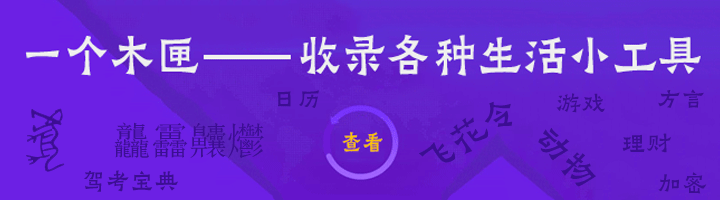
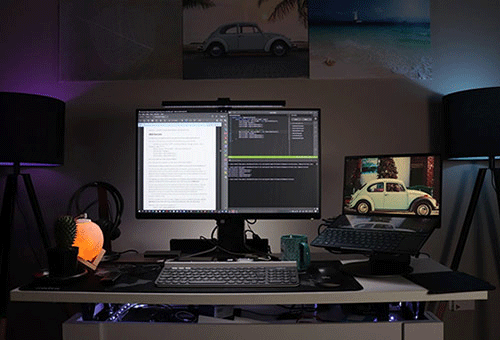 2022年白酒市场将如何走向?
2022年白酒市场将如何走向? 蜂鸟的天敌有哪些?
蜂鸟的天敌有哪些?